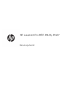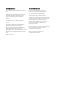HP LaserJet Pro MFP M426, M427 - User Guide
Table Of Contents
- Printeri ülevaade
- Paberisalved
- Tarvikud, lisaseadmed ja osad
- Printimine
- Kopeerimine
- Skannimine
- Skannimine tarkvara HP Scan abil (Windows)
- Skannimine tarkvara HP Scan abil (OS X)
- USB-välkmälule skannimine
- Võrgukausta skannimise funktsiooni seadistamine
- Skannimine võrgukausta
- E-kirja manusesse skannimise seadistamine
- Sissejuhatus
- Enne alustamist
- Esimene meetod: e-kirja manusesse skannimise seadistusviisardi kasutamine (Windows)
- Teine meetod: e-postile skannimise funktsiooni seadistamine HP sisseehitatud veebiserveri kaudu (Win ...
- E-kirja manusesse skannimise funktsiooni seadistamine Maci puhul
- Skaneerimine meilisõnumisse
- Täiendavad skannimistööd
- Faks
- Printeri haldus
- HP veebiteenuste rakenduste kasutamine
- Printeriühenduse tüübi muutmine (Windows)
- Täiustatud konfiguratsioon koos HP sisseehitatud veebiserveriga (Embedded Web Server, EWS) ja HP Dev ...
- Täiustatud konfiguratsioon koos HP utiliidiga OS X jaoks
- IP võrgusätete konfigureerimine
- Printeri turbefunktsioonid
- Energiasäästu seaded
- HP Web Jetadmin
- Püsivara värskendamine
- Probleemide lahendamine
- Klienditugi
- Juhtpaneeli spikrisüsteem
- Tehase vaikeseadete taastamine
- Printeri juhtpaneelil kuvatakse teadet „Cartridge is low” (Kassett tühjeneb) või „Cartridge is very ...
- Printer ei võta paberit sisse või söödab valesti
- Paberiummistuste kõrvaldamine
- Sissejuhatus
- Sagedased või korduvad paberiummistused?
- Ummistuse asukoht
- Paberiummistuste kõrvaldamine dokumendisööturist
- Paberiummistuste kõrvaldamine 1. salvest
- Paberiummistuste kõrvaldamine 2. salvest
- Paberiummistuste kõrvaldamine 3. salvest
- Paberiummistuste kõrvaldamine kuumuti piirkonnast
- Paberiummistuste kõrvaldamine väljastussalvest
- Dupleksseadmest ummistuste kõrvaldamine
- Prindikvaliteedi parandamine
- Kopeeritud ja skannitud kujutise kvaliteedi parandamine
- Faksimise pildikvaliteedi parandamine
- Sissejuhatus
- Veenduge, et skanneri klaasil ei ole mustust ega plekke
- Faksi saatmise eraldusvõime seadete kontrollimine
- Veaparanduse seadete kontrollimine
- Leheküljele sobitamise seade kontrollimine
- Dokumendisööturi paberivõturullide ja eralduspadja puhastamine
- Teisele faksimasinale saatmine
- Saatja faksimasina kontrollimine
- Traadiga võrgu probleemide lahendamine
- Sissejuhatus
- Kehv füüsiline ühendus
- Arvuti kasutab printeri jaoks valet IP-aadressi
- Arvuti ei saa printeriga ühendust
- Printer kasutab võrgu jaoks vale linki ja võrguseadeid
- Uued tarkvaraprogrammid võivad tekitada probleeme ühilduvusega
- Teie arvuti või tööjaam võib olla valesti seadistatud
- Printer on keelatud või on teised võrguseaded valed
- Traadita võrgu probleemide lahendamine
- Sissejuhatus
- Traadita ühenduvuse kontroll-loend
- Pärast traadita ühenduse konfigureerimise lõpetamist ei saa printeriga printida
- Printer ei prindi ja arvutisse on installitud mõne teise tootja tulemüür
- Traadita ühendus ei tööta pärast Wi-Fi ruuteri või printeri liigutamist
- Traadita printeriga ei saa rohkem arvuteid ühendada
- Traadita printeri ühendus katkeb ühendamisel VPN-iga
- Võrku ei kuvata traadita võrguühenduste loendis
- Traadita võrk ei tööta
- Traadita võrgu diagnostikatesti tegemine
- Häirete vähendamine traadita võrgus
- Faksiprobleemide lahendamine
- Tähestikuline register
Sissejuhatus ..................................................................................................................................................... 117
Printer ei võta paberit sisse ........................................................................................................................... 117
Printer võtab korraga sisse mitu paberilehte ............................................................................................. 119
Dokumendisöötur ummistub, võtab lehti viltu või siis korraga mitu lehte ............................................ 122
Dokumendisööturi paberivõturullide ja eralduspadja puhastamine ...................................................... 123
Paberiummistuste kõrvaldamine ...................................................................................................................................... 125
Sissejuhatus ..................................................................................................................................................... 125
Sagedased või korduvad paberiummistused? ........................................................................................... 125
Ummistuse asukoht ........................................................................................................................................ 126
Paberiummistuste kõrvaldamine dokumendisööturist ............................................................................ 127
Paberiummistuste kõrvaldamine 1. salvest ............................................................................................... 129
Paberiummistuste kõrvaldamine 2. salvest ............................................................................................... 130
Paberiummistuste kõrvaldamine 3. salvest ............................................................................................... 134
Paberiummistuste kõrvaldamine kuumuti piirkonnast ............................................................................. 139
Paberiummistuste kõrvaldamine väljastussalvest .................................................................................... 141
Dupleksseadmest ummistuste kõrvaldamine ............................................................................................ 144
Prindikvaliteedi parandamine ............................................................................................................................................ 147
Sissejuhatus ..................................................................................................................................................... 147
Teisest tarkvaraprogrammist printimine ..................................................................................................... 147
Kontrollige prinditöö paberi tüübi seadet ................................................................................................... 147
Kontrollige paberi tüübi sätet (Windows) ............................................................................... 147
Paberi tüübi seade kontrollimine (OS X) ................................................................................. 147
Toonerikasseti oleku kontrollimine .............................................................................................................. 148
Printeri puhastamine ...................................................................................................................................... 148
Puhastuslehe printimine ........................................................................................................... 148
Veenduge, et skanneri klaasil ei ole mustust ega plekke .................................................... 149
Vaadake toonerikassett üle ........................................................................................................................... 149
Paberi ja printimiskeskkonna kontrollimine ................................................................................................ 149
Esimene samm: HP nõuetele vastava paberi kasutamine .................................................. 149
Teine samm: Keskkonna kontrollimine ................................................................................... 150
Kolmas samm: individuaalse salve joonduse seadistamine ............................................... 150
Režiimi EconoMode sätete kontrollimine .................................................................................................... 150
Proovige erinevat prindidraiverit .................................................................................................................. 151
Kopeeritud ja skannitud kujutise kvaliteedi parandamine ............................................................................................ 153
Sissejuhatus ..................................................................................................................................................... 153
Veenduge, et skanneri klaasil ei ole mustust ega plekke ......................................................................... 153
Paberi seadete kontrollimine ........................................................................................................................ 153
Kujutise reguleerimissätete kontrollimine .................................................................................................. 154
Teksti või piltide jaoks optimeerimine .......................................................................................................... 154
Servast servani kopeerimine ......................................................................................................................... 154
Dokumendisööturi paberivõturullide ja eralduspadja puhastamine ...................................................... 155
viii ETWW